This is a viewer only at the moment see the article on how this works.
To update the preview hit Ctrl-Alt-R (or ⌘-Alt-R on Mac) or Enter to refresh. The Save icon lets you save the markdown file to disk
This is a preview from the server running through my markdig pipeline
In einem vorheriger Beitrag Ich detailliert, wie ich Grafana zu meinem Docker-Kompose hinzugefügt, um Einblicke in die Leistung für diese Website zu bieten. So wie ich es getan habe Umami auf hier UND selbst hosten die Datenbank dafür in diesem Beitrag Ich behandele, wie ich neue Panels hinzugefügt, um die Daten in Grafana zu sehen.
Das Endergebnis ist, dass ich jetzt Informationen über Seitenaufrufe in meinem Grafana Dashboard habe.
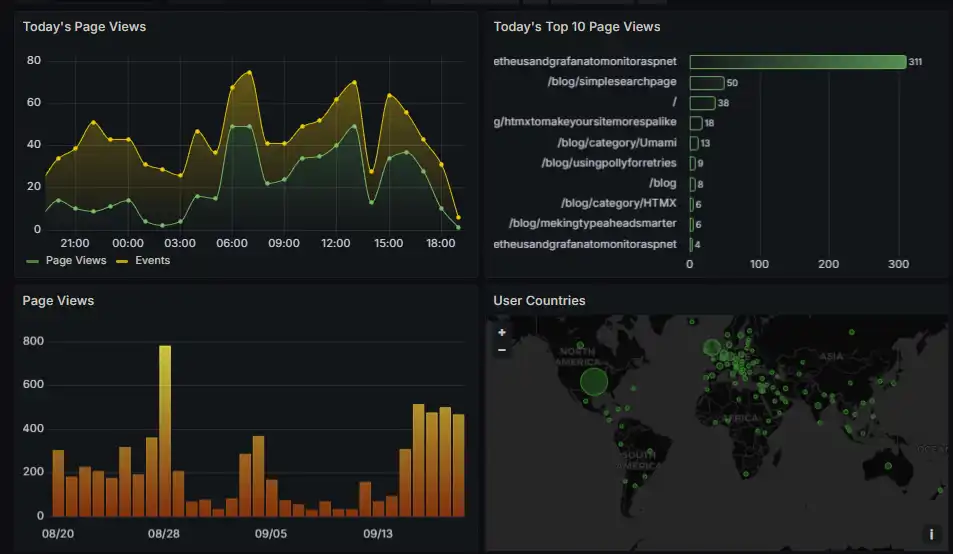
Zunächst musste ich Grafana eine neue Datenquelle hinzufügen. Dies geschieht im Menü Einstellungen. Ich habe eine neue Postgres-Datenquelle hinzugefügt und die Details für die Datenbank, die ich für Umami verwende, ausgefüllt.
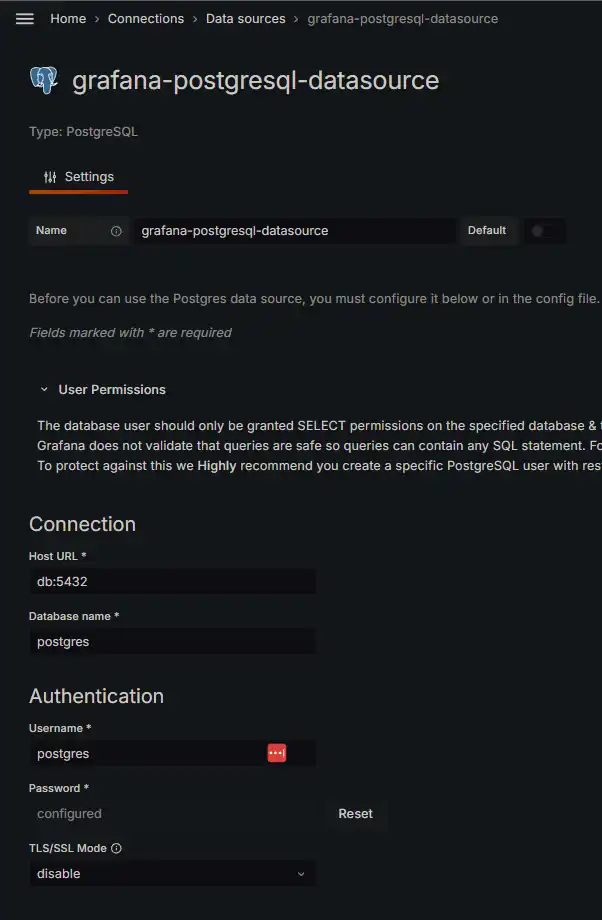
Sie werden sehen, es ist ziemlich einfach, ich benutze einfach die gleichen Anmeldeinformationen, die ich für die Umami-Datenbank benutze.
Als nächstes habe ich ein neues Panel zum Dashboard hinzugefügt. Ich benutzte die Postgres-Datenquelle und schrieb eine Abfrage, um die gewünschten Daten zu erhalten.
SELECT
$__timeGroupAlias(created_at, '1d') ,
COUNT(url_path) AS total_requests
FROM
website_event
WHERE
$__timeFilter(created_at)
AND event_type=1
GROUP BY
$__timeGroup(created_at, '1d')
ORDER BY
1 LIMIT 31
Sie werden sehen, dass ich ein spezielles 'Alias' in Grafana verwenden, um meine Daten am Tag zu gruppieren __timeGroupAlias(created_at, '1d') tut das für mich. Ich verwende auch __timeFilter(created_at) um die Daten nach dem Zeitbereich zu filtern, den ich mir ansehe.
Damit dies einen anderen Zeitraum als der Rest meines Dashboards haben, spezifizieren ich auch die Abfrageoptionen, dass ich Daten für die letzten 31 Tage will.
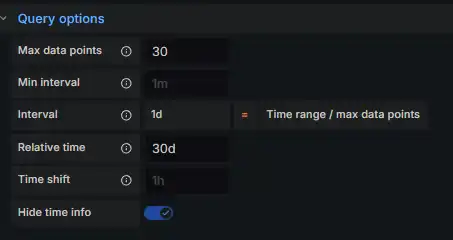
Wenn ich die Abfrage ausführe (und mit etwas Tweaking in den Panel-Optionen) erhalte ich dieses Ergebnis.
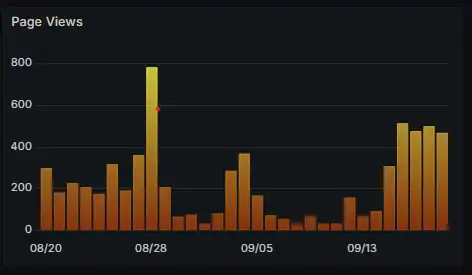
Dann speichere ich das und trage es auf mein Dashboard auf. Dann kann ich die Seitenaufrufe der letzten 31 Tage sehen.
Die anderen folgen dem gleichen Muster, zunächst nur einen Blick in der Postgres Admin-Tool, um die Daten zu finden. Sie können dies dann auf jede Datenquelle in Grafana anwenden.
So haben Sie es, eine kurze Anleitung zum Hinzufügen von Postgres-Daten zu Grafana. Ich hoffe, das hilft Ihnen, mit Ihren eigenen Datenquellen zu beginnen.